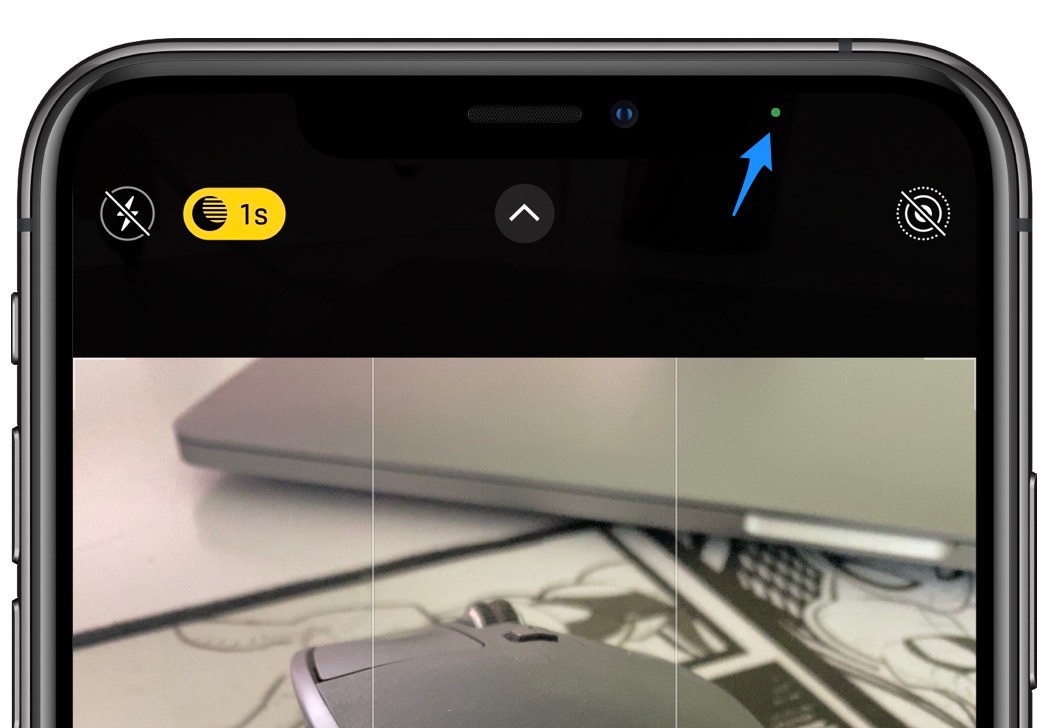Cara menerjemahkan tulisan tangan ke teks menggunakan Gboard di Android

Semua orang menulis hari ini, jadi seni tulisan tangan dengan pena berada dalam bahaya dilupakan. Tetapi jika Anda termasuk orang-orang yang suka menulis pesan dalam skrip kursif, aplikasi papan ketik Google memungkinkan Anda menulis dengan tangan dan menerjemahkan tulisan tangan Anda menjadi teks. Berikut ini adalah langkah-langkah untuk melakukannya.
Fungsi aktivasi
Jika Anda belum memilikinya, pastikan untuk mengunduh dan menginstal versi terbaru dari Google Aplikasi gboard, karena tutorial ini dirancang khusus untuk aplikasi itu.
1. Buka ponsel Android Anda dan mulai aplikasi yang memungkinkan Anda menulis pesan.
2. Sentuh ruang tulis kosong untuk membuka Gboard Anda.
3. Di bagian atas aplikasi adalah ikon roda gigi, yang menampilkan menu Pengaturan. Ketuk Gear untuk membuka daftar opsi yang terkait dengan tampilan dan fungsi aplikasi. Dalam beberapa kasus, opsi Pengaturan mungkin ada di opsi lain yang ditunjukkan di bagian atas Gboard.
4. Setelah memasuki menu Pengaturan, pergi ke Bahasa. Ini adalah bagian dari menu yang mencantumkan semua bahasa yang dapat Anda gunakan untuk menulis ke Gboard.
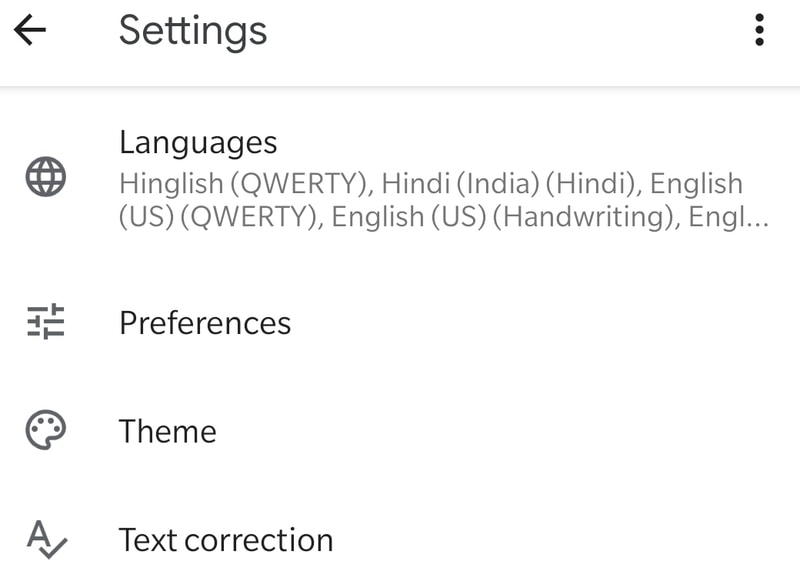
5. Pilih bahasa Inggris seperti yang muncul dalam daftar bahasa pilihan Anda. Anda akan diarahkan ke halaman baru yang menunjukkan berbagai opsi untuk menulis bahasa menggunakan Gboard.
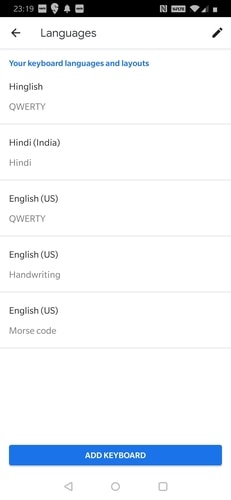
6. Gulir ke seluruh opsi di bagian atas untuk melihat berbagai jenis tata letak font bahasa Inggris pada keyboard, seperti QWERTY atau QWERTZ, hingga Anda mendapatkan opsi berjudul Tulisan Tangan.
Pilih opsi ini dengan mengklik kotak yang berisi kata Tulisan Tangan untuk memunculkan tanda centang di sebelah opsi. Ketuk Selesai.
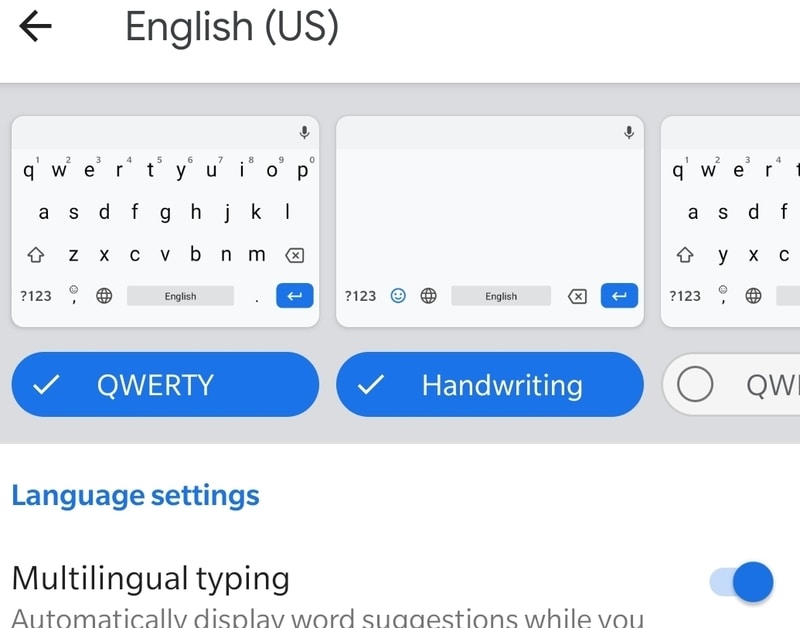
Opsi tulisan tangan sekarang telah ditambahkan ke Gboard Anda. Anda dapat mengikuti proses ini untuk mengaktifkan tulisan tangan dalam bahasa sebanyak Google tahu bagaimana menerjemahkan ke dalam teks tertulis.
Pilih fungsi
Kembali ke Gboard Anda dan pilih ikon globe di dekat bagian bawah dengan menekannya selama beberapa detik.
Daftar opsi keyboard untuk opsi yang Anda pilih muncul. Temukan opsi keyboard tulisan tangan dan pilih untuk mengaktifkan opsi.
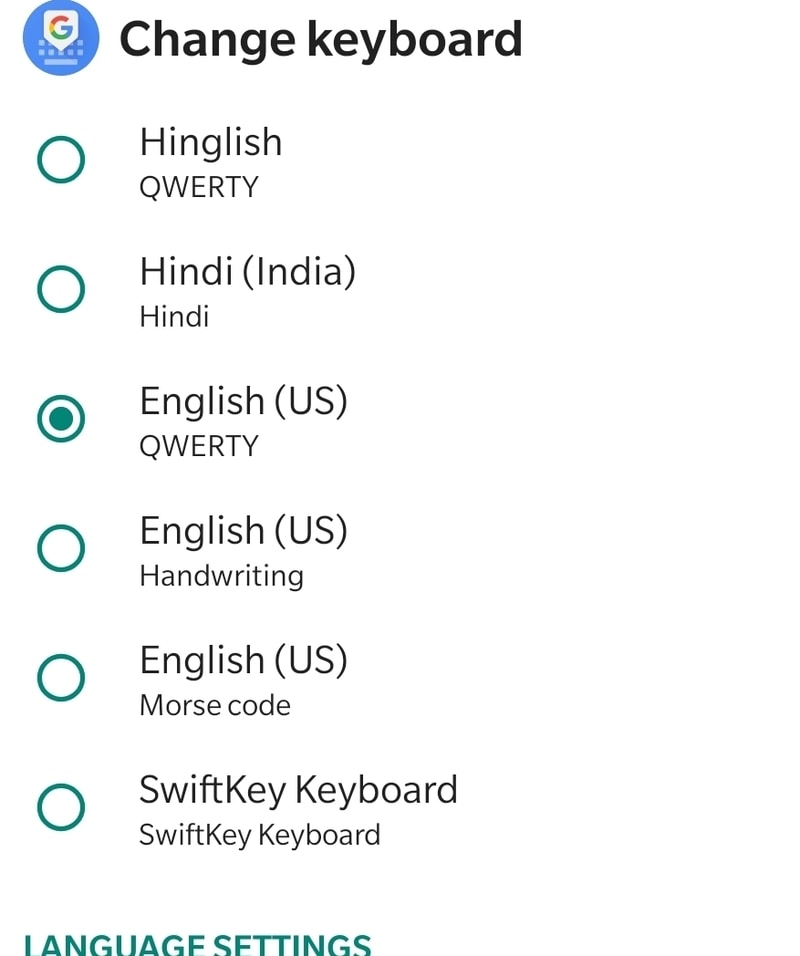
Tata letak keyboard akan berubah, meninggalkan hamparan besar kosong di Gboard Anda di mana tombol alpha lama berada.
Anda sekarang dapat menulis di ruang kosong dengan jari Anda. Aplikasi ini akan mendeteksi huruf yang Anda bentuk dengan jari Anda dan menerjemahkannya ke dalam teks tertulis.
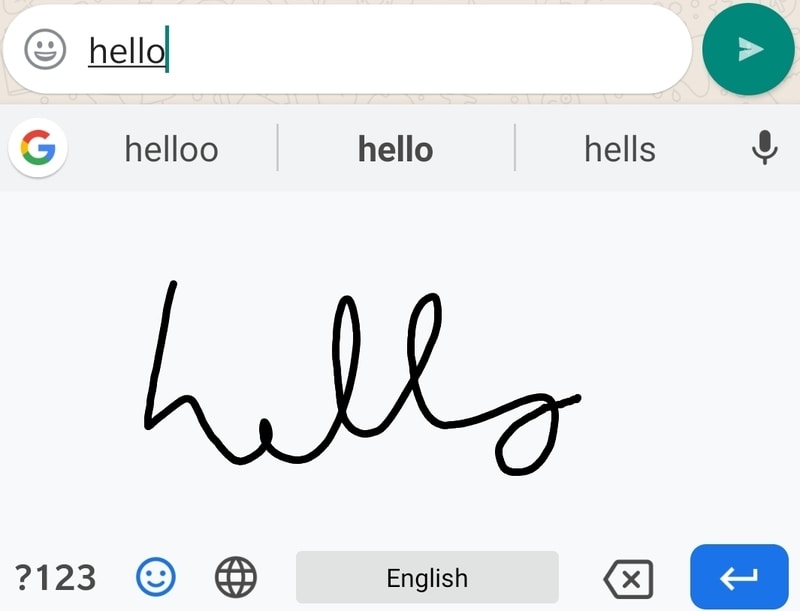
Pastikan untuk membentuk setiap huruf dengan jelas dan membacanya dengan jari Anda, jika tidak, Google tidak akan dapat memahami tulisan Anda dan tidak akan dapat menerjemahkan.
Kesimpulan
Tulisan tangan bisa menjadi seni yang sekarat, tetapi bagi kebanyakan anak di sekolah, ini masih merupakan cara pertama mereka belajar membentuk huruf dan berkomunikasi melalui teks. Dengan fitur tulisan tangan Gboard, Anda dapat melatih keterampilan menulis Anda bahkan ketika sedang berbicara di telepon, dan bertahan lebih lama dalam seni mengetik.
Terkait:
Apakah artikel ini membantu? Ya Tidak